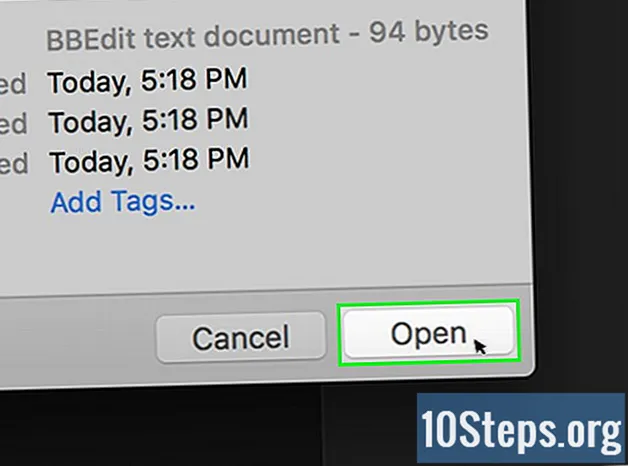Autor:
John Pratt
Erstelldatum:
11 Lang L: none (month-010) 2021
Aktualisierungsdatum:
10 Kann 2024

Inhalt
In diesem Artikel erfahren Sie, wie Sie die Ränder eines gesamten Microsoft Word-Dokuments (oder nur eines Teils davon) ändern.
Schritte
Öffnen Sie das Word-Dokument. Klicken Sie dazu auf das blaue Symbol, das den Buchstaben enthält oder wie dieser geformt ist W.. Dann klick Archiv am oberen Bildschirmrand und wählen Sie Öffnen....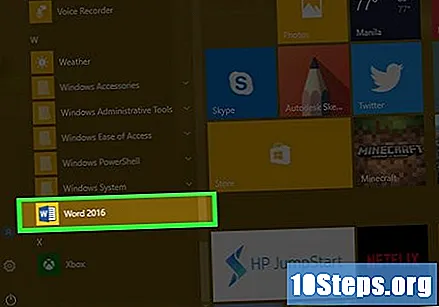
- Klicken Sie auf, um ein neues Dokument zu erstellen Neu im Menü "Datei".
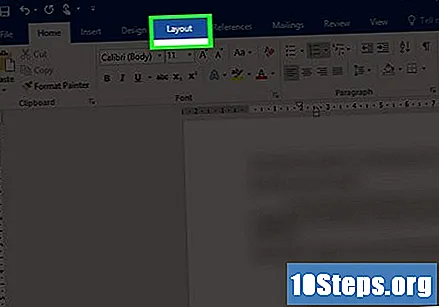
Klicken Sie auf die Registerkarte Layout. Diese Option befindet sich oben im Fenster.
Klicken Sie in Ränder. Diese Option befindet sich auf der linken Seite der Symbolleiste.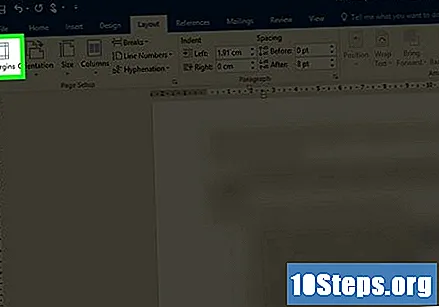
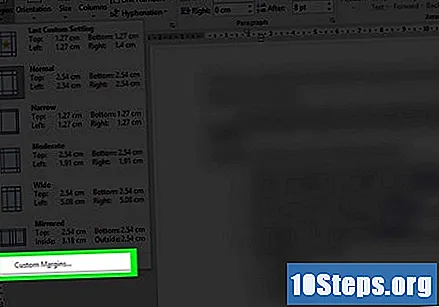
Klicken Sie in Ränder anpassen ....- Wenn Sie möchten, können Sie eine der vordefinierten Vorlagen auswählen, z Normal (2,54 cm allseitig) oder Eng (1,27 cm auf allen Seiten), wenn sie Ihren Anforderungen entsprechen.
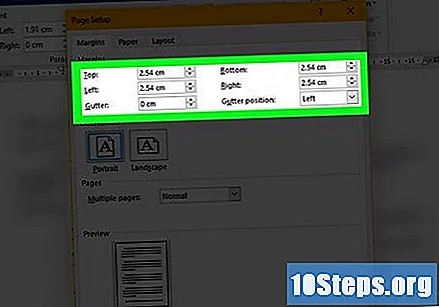
Stellen Sie die Ränder ein. Geben Sie die Zahlen für die Breite des Randes in die Felder ein Höher, Unterseite, Links und Richtig.- Passen Sie einfach den Rand an Rinne wenn Sie beabsichtigen, das Dokument in einem gebundenen Format wie einem Buch oder einem Bericht zu verwenden, und wenn Sie Platz für die Bindung benötigen. In diesem Fall geben Sie eine Nummer in das Feld ein Rinne Dies lässt genügend Platz für die Bindung und verwendet das Dropdown-Menü, um anzugeben, ob sich dieser Platz am oberen oder linken Rand befindet.
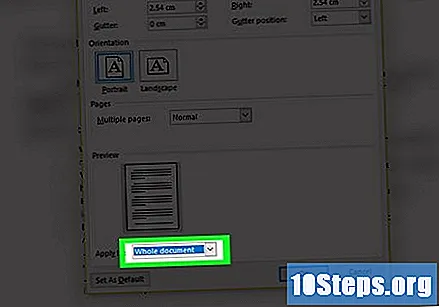
Klicken Sie auf das Dropdown-Menü Gelten.
Wählen Sie aus, wie die Ränder angewendet werden sollen.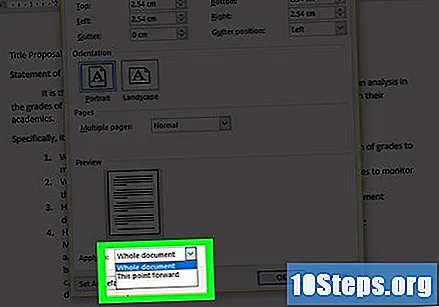
- Klicken Sie in Gesamtes Dokument Wenn Sie im gesamten Dokument denselben Rand wünschen.
- Klicken Sie in Von diesem Punkt um den neuen Rand auf die folgenden Seiten nach der aktuellen Position des Mauszeigers anzuwenden.
- Klicken Sie in Ausgewählte Abschnitte Nachdem Sie einen Textblock im Dokument ausgewählt haben, um die neuen Ränder nur auf diese Abschnitte anzuwenden.
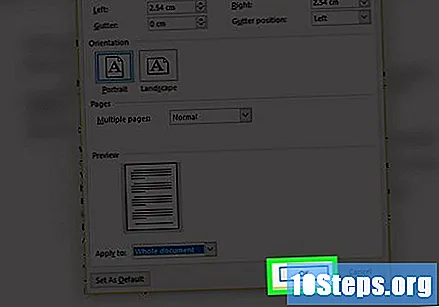
Klicken Sie in OK. Die neuen Ränder werden wie angegeben auf das Dokument angewendet.
Tipps
- Wenn Sie einen Rand unter 0,75 cm lassen, wird der Text möglicherweise nicht richtig gedruckt.